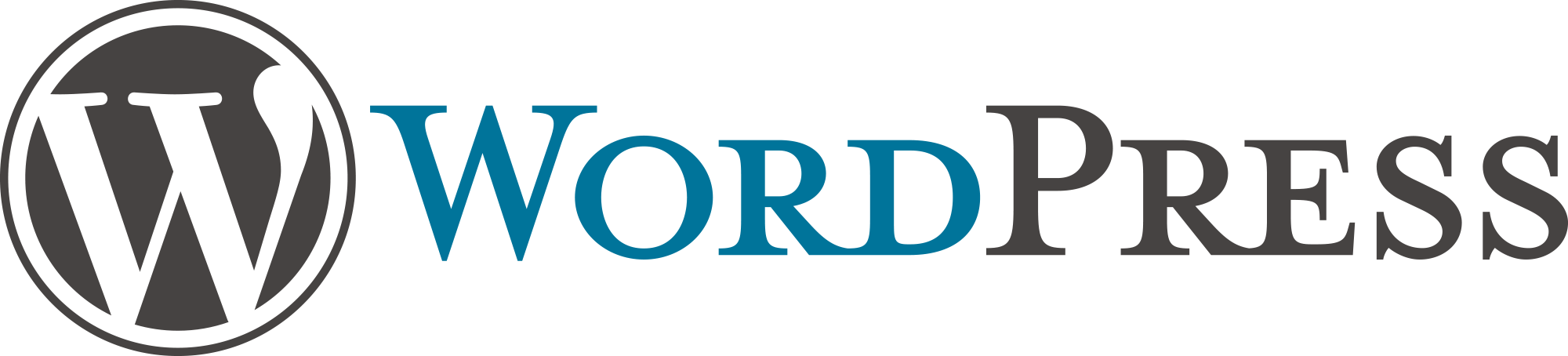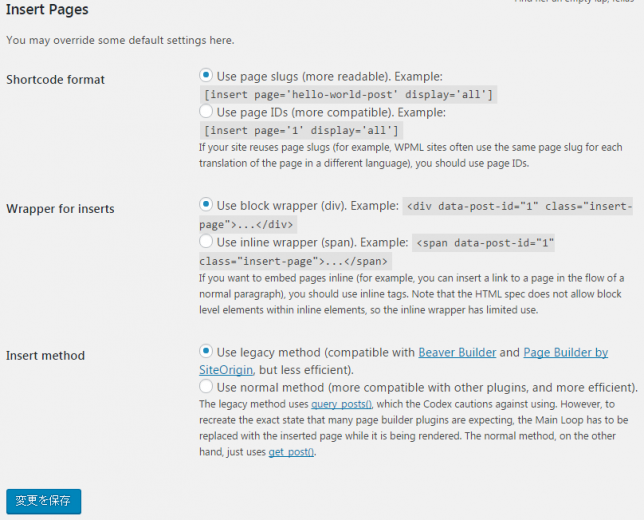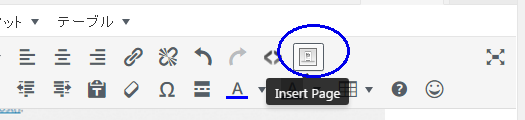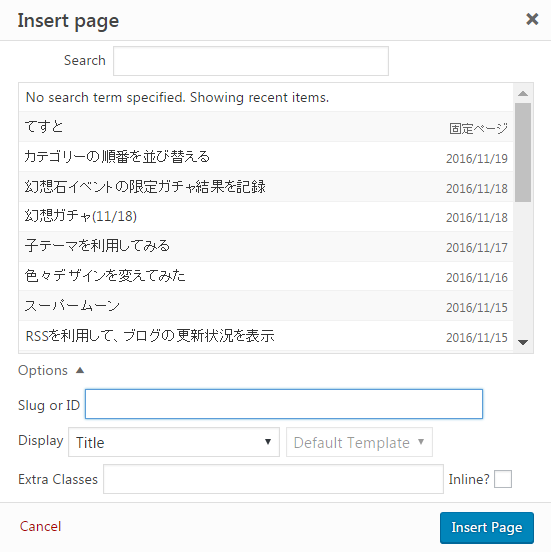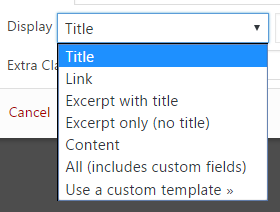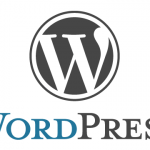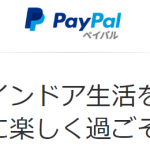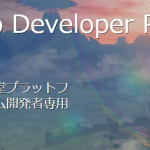WordPressの投稿ページや固定ページに他の投稿ページや固定ページを挿入して記事にしたいことってありますよね?
定型記事を固定ページに作成しておいて、投稿の内容によってヘッダーやフッターのように使ったりとか、散らばってる投稿内容を 固定ページに並べたりとか。
需要はありそうなのに、中々コレッ!って方法が見つからず諦めかけてたんだけど、ようやく使えそうなプラグインを発見!!
丁度、こんな感じで ガチャ結果は日々個別に投稿していき まとめのページににはすべてが順番に並ぶようにしたかったのです。

見た目には1つのページのように繋がってますが、実は別の投稿ページを挿入してあります。
プラグインの導入
その便利なプラグインがこちら
Insert Pages
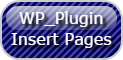 Shortcode APIを使用して、WordPressのコンテンツ(ページ、投稿、カスタム投稿タイプなど)を他のWordPressコンテンツに埋め込むことができます。
Shortcode APIを使用して、WordPressのコンテンツ(ページ、投稿、カスタム投稿タイプなど)を他のWordPressコンテンツに埋め込むことができます。
WordPress公式プラグインなので、リンク先からDLするか ダッシュボードのプラグインから「Insert Pages」 で検索するとヒットしますので、今すぐインストールでOK
使い方
設定
「設定」 – 「Insert Pages」 から、プラグインの設定ができます。
設定は3つ。初期設定のままでも特に問題は無いです。
| Shortcode format | ショートコードのフォーマットの設定。 ページの指定にスラッグとページ番号、どちらを使うか。 |
| Wrapper for inserts | 挿入したページのブロックタグの設定。 divとspanのどちらで囲むか選択。 |
| Insert method | query_postsとget_postのどちらの関数を使うか選択します。 |
記事の挿入
記事の編集エディターを開くと、Insert Pages のボタンが追加されてます。
他のページを挿入したい箇所でボタンを押せば、挿入方法を決定する設定画面がポップアップで表示されます。
一覧から選択、又はスラッグ or 記事ID の指定で挿入したい記事を決定して、Display の項目から表示方法を選択します。
Title …タイトルのみ
Link …記事へのリンク
Ex.title …タイトル+抜粋記事
Ex. …抜粋記事のみ
Content …記事内容のみ
All …投稿ページすべて
template …カスタムテンプレート
以上が最低限必要な設定です。
さらに詳細な設定として、Extra Classes でクラスの設定や、Inlineの選択も可能です。
まとめ
リンクを貼ってない固定ページに、使いまわしたい定型記事を作成しておけば 投稿記事の内容や、カテゴリーの種類によって色々な記事ヘッダーやフッターとしての利用にも役立ちそう!!